Mặc dù máy tính của bạn không hỗ trợ UEFI, hoặc bạn đang ở chế độ Legacy nhưng bạn vẫn có thể khởi động trực tiếp vào chế độ UEFI qua Clover.
Trong trường hợp nào đó mà bạn cần khởi động máy tính ở chế độ UEFI. Hoặc là thử nghiệm các hệ điều hành, hoặc khởi động vào chế độ UEFI từ chế độ Legacy mà không cần khởi động lại máy. Bài viết này sẽ giới thiệu về cách để làm điều đó thông qua Clover.
Giới thiệu
Clover là gì? Rõ ràng là không phải về cỏ trồng trên một đồng cỏ cho niềm vui của con bò. Nó là về một phần mềm, một bộ nạp khởi động của một loại mới, cho phép Mac OS X chạy trên một máy tính thông thường.
Apple hạn chế việc sử dụng hệ điều hành của nó vào các thiết bị của riêng mình, lập luận rằng nó không thể cung cấp chức năng trên các thiết bị mà nó không sản xuất ở nơi đầu tiên. Vâng, người dùng sẽ có nguy cơ. Không có lợi thế thương mại được thực hiện để tránh các biến chứng pháp lý khác. Máy tính không phải của Apple mà Mac OS X được cài đặt được gọi là Hackintosh; Nguồn gốc nhãn hiệu là tự giải thích.
Để bắt đầu Hackintosh, một bộ nạp khởi động đặc biệt là cần thiết. Có rất nhiều bộ tải khởi động, nhưng chúng có thể được chia thành hai nhóm: FakeEFI và RealEFI.
Và Clover là một bộ nạp khởi động (bootloader) giúp một máy tính thông thường (Hackintosh) có thể khởi động và cài đặt một hệ điều hành Mac OS X. Clover còn có thể khởi động Windows, Linux và nhiều loại hệ điều hành khác. Điều đặc biệt mà tôi sẽ giới thiệu trong bài viết này là Clover có thể khởi động trực tiếp vào chế độ UEFI từ chế độ Legacy.
Xem thêm tại Clover Wiki.
Tính năng
Sử dụng Clover có thể sẽ rất hữu ích cho bạn. Dưới đây là một số tính năng mà Clover hỗ trợ:
- Hỗ trợ khởi động và cài đặt Mac OS X trên Laptop và PC.
- Hỗ trợ khởi động vào nhiều hệ điều hành như Windows, Linux, Android và nhiều hệ điều hành khác.
- Khởi động vào chế độ UEFI trên một máy tính không hỗ trợ chế độ UEFI.
- Khởi động trực tiếp vào chế độ UEFI từ chế độ Legacy mà không cần khởi động lại máy.
- Hỗ trợ nhiều dòng lệnh hữu ích thông qua EDK II UEFI Shell.
Khởi động vào chế độ UEFI từ chế độ Legacy
Lưu ý: phiên bản mới nhất đã thêm Grub2 và rEFInd vào trình đơn của Clover. Bạn không cần phải làm thủ công như các bước dưới đây.
Để sử dụng Clover, bạn cần phải cài đặt Clover trước. Có nhiều cách để cài đặt Clover nhưng bạn nên sử dụng AIO Boot để được dễ dàng hơn. AIO Boot hiện tại đang hỗ trợ nhiều bộ nạp khởi động là Grub2, Clover, rEFInd, Grub4dos và Syslinux.
- Cài đặt AIO Boot.
- Từ màn hình Grub2, chọn menu Clover để khởi động vào Clover.
- Chọn biểu tượng Start UEFI Shell 64 để vào chế độ dòng lệnh của EDK II.
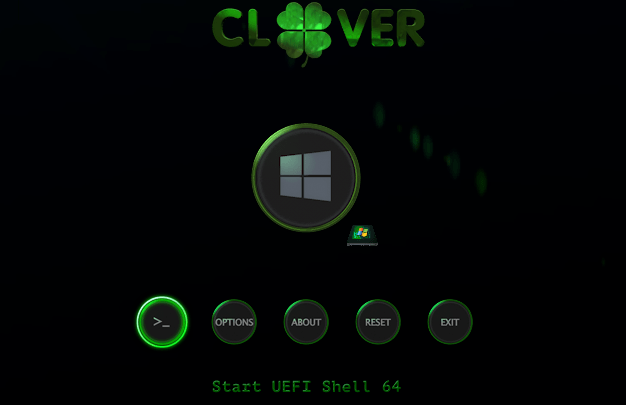
- Ở màn hình EDK II, bạn có thể nhìn thấy danh sách các phân vùng và các thiết bị khác trong mục Mapping table. Phân vùng của USB của tôi đang dùng là FS0.
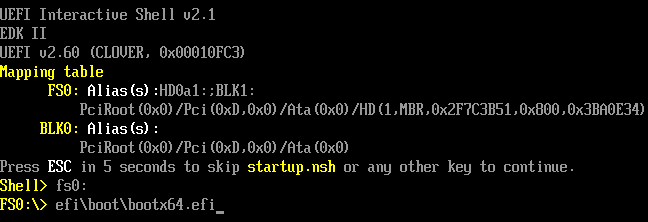 Nếu bạn muốn xác định các phân vùng chứa các tệp tin mà bạn muốn, hãy sử dụng lệnh
Nếu bạn muốn xác định các phân vùng chứa các tệp tin mà bạn muốn, hãy sử dụng lệnh ls. Ví dụ:Shell> ls blk0:
Không, thiết bị này không chứa tệp tin mà tôi cần. Tôi sẽ kiểm tra một thiết bị khác.
Shell> ls fs0:
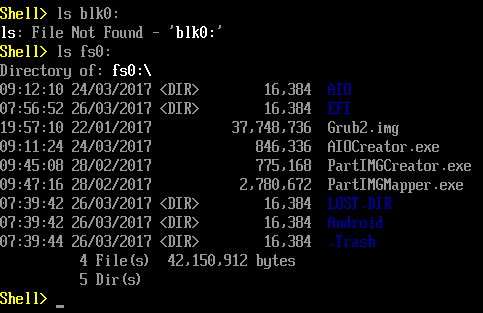 FS0 chứa các tệp tin mà tôi cần. Đây là phân vùng mà tôi sẽ sử dụng.
FS0 chứa các tệp tin mà tôi cần. Đây là phân vùng mà tôi sẽ sử dụng. - Khởi động vào chế độ UEFI, nói cách khác là khởi động bất kỳ một tệp tin
.efiđể khởi động chúng.- Đầu tiên, bạn cần xác định đường dẫn đầy đủ của tệp tin
.efi. - Gõ đường dẫn đầy đủ của tệp tin
.efivà nhấn Enter để khởi động vào nó. - Một số đường dẫn mặc định của AIO Boot.
Grub2:Shell> FS0:\EFI\BOOT\grubx64.efi
Clover:
Shell> FS0:\EFI\CLOVER\CLOVERX64.efi
rEFInd:
Shell> FS0:\EFI\refind\refind_x64.efi
- Hoặc bạn có thể di chuyển đến các phân vùng trước:
Shell> FS0: Shell> EFI\BOOT\grubx64.efi
- Đầu tiên, bạn cần xác định đường dẫn đầy đủ của tệp tin
- Bạn cũng có thể thêm Grub2, rEFInd, Clover UEFI hoặc bất cứ tệp tin
.efinào khác vào menu boot của Clover để khởi động nhanh vào chúng. Tôi chưa biết cách thêm các menu cho Clover, tôi sẽ bổ sung điều này sau.
UEFI Shell
Chế độ dòng lệnh của Clover (tức là EDK II UEFI Shell) hỗ trợ nhiều lệnh rất hữu ích. Nó được sử dụng như Command Prompt (cmd) của Windows và các lệnh trong Linux.
- Để biết danh sách các lệnh, gõ
help.Shell> help
- Để biết chi tiết về cách sử dụng một lệnh:
Shell> help cd Shell> help mv Shell> help ls Shell> help mkdir Shell> help rm
Dưới đây là một số lệnh cơ bản:
- Di chuyển đến thư mục EFI:
Shell> fs0: Shell> cd EFI
- Di chuyển thư mục và tệp tin:
Shell> mv folder1 folder2
- Liệt kê các tệp tin có trong thư mục hiện tại:
Shell> ls Hoặc Shell> ls fs0:\efi
- Tạo thư mục:
Shell> mkdir folder1 folder2
- Xóa thư mục và tệp tin:
Shell> rm file1 folder2
Hy vọng bạn sẽ vui với bộ nạp khởi động Clover này. Chúc thành công!

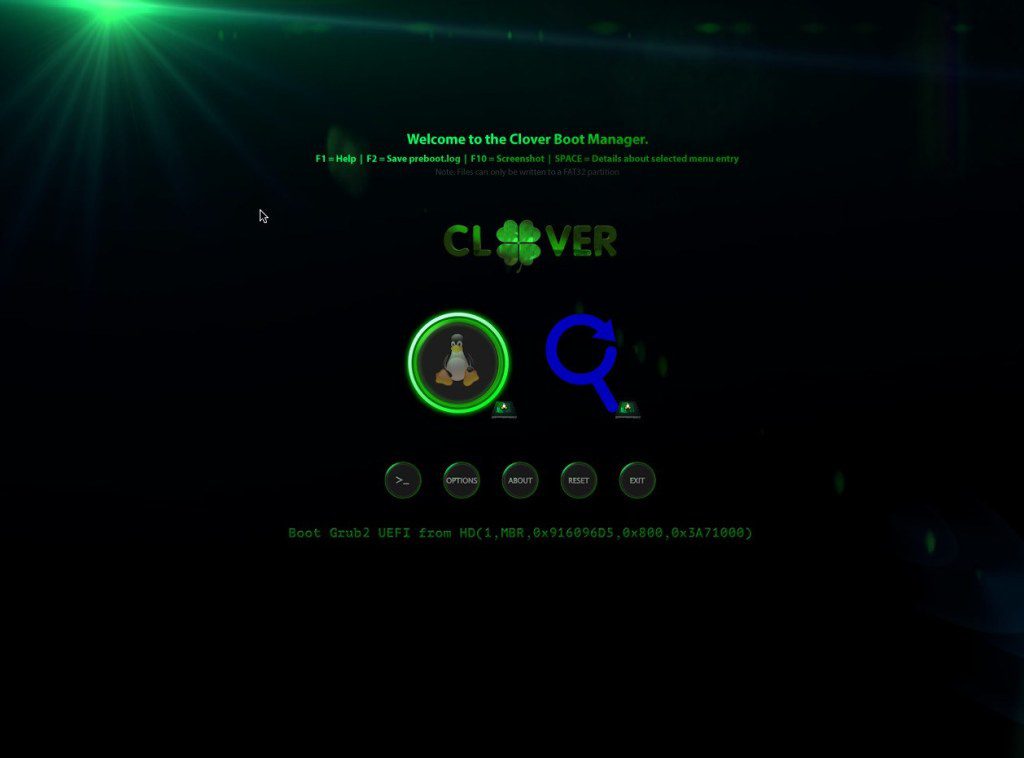
Anh ơi! Anh có thể làm cho em qua Teamviewer đc ko ạ. E muốn kết bạn với anh để chỗ nào mà ko dùng đc Teamv thì anh ib hg dẫn
Cái này làm sao Teamviewer được bạn, bạn xem hướng dẫn đi.